“房價再高,我也要整個書房出來!”或許這就是男人們在購置新房時吐露的心聲。除了陪娃,即便不工作,大多時間都在一個人待在書房裡,獨立空間(物理、心理)既提高工作效率,也能在打遊戲時暢快淋漓。
随着年紀上去,更新設備就不會一味追求性價比,我也越來越明白所謂的高性價比也隻是商家為了賣貨喊出的話術。本着自己喜歡就好的原則,書房就是拿來給自己享受的,在能力範圍入手就行了。
本期說說我最近半年來用着還不錯的數碼單品,咱們廢話不多說,直接開整!
桌面改造C位——明基PD3420Q:新設計、非曲面、色準作為書房内第一生産力的代表,首先就是選擇一台合适的顯示器,也是裝機過程中最不需要更新,适合相對一步到位的産品。

近幾年顯示器也迎來了内卷時代,甚至有很多不知名、馬甲品牌入局,導緻價格很多低的離譜。我承認一線品牌的溢價部分,但大品牌的産品也能有效規避小品牌出現各種詭異的故障,甚至是售後問題。這裡隻談論我的選擇,肯定未必适合你。
首先是尺寸選擇,學生時代用過CRT換到19寸LCD都覺得大,到了現在新入的34寸帶魚屏,我僅用了半小時眼睛就适應了。所以除了預算之外,桌面寬度或者擺放位置可以成為顯示器尺寸的唯二影響要素。
接着就是品牌選擇,色彩管理我肯定首沖蘋果。Studio Display的“看似高價”,在對比前作副廠的LG UltraFine 5K,甚至覺得價格還可以接受。畢竟要顧及多平台使用,接口閉環成為勸退的最大因素。接着就是戴爾、華碩、三星、明基這些選擇,mini LED或OLED想沖,無奈目前不是主流,沒有合适我的需求。
之前橫豎屏用過一陣子,看起來專業感滿滿,但我不喜歡。兩台顯示器底座占據了桌面過大的空間,而雙屏之間的縫隙在日常使用的時候也比較礙眼,非曲面帶魚屏相比同級别16:9大屏,不僅價格相對适合,直屏也避免了畫面的畸變,所以成為我最終的選擇。


進入決賽圈二選一:戴爾U3821DW和明基PD3420Q。兩者各有特點,但我的需求是非曲面,而且家用常規書桌縱深hold不住38寸,故最終選擇了後者。
明基PD系列的專業顯示器口碑一直挺好,PD系列帶傳感器的“小下巴”曝光度一直很高。這回屏幕與一體式底座支架終于全新換代,變得更加“蘋果化”了。 從實際體驗,PD系列新版顔值确實很極大的提升,相比幾乎等款邊緣,更加沉穩的銀灰色底座格外吸睛。不僅和蘋果家族外觀設計有不錯的一緻感,而且更平整的底座也不會占據太多桌面空間,平整設計使得可以收納鍵盤等物品。外置電源适配器依舊為機身内置,同時整機厚度有所增加,從用戶視覺角度來看将更纖細簡約,好的設計就應該這樣揚長避短。


其實到了這個價位,各項做工和細節拿捏很到位的。明基不僅在外觀上更加極簡,也在努力讓用戶的桌面更加極簡。“穿線”換到“單杆”底座結構,再加上後蓋闆和束線口設計,讓正面幾乎看不到線材的存在。
我前前後後繞了電源線、HDMI線、C2C線、屏幕燈線、OSD控制器線,看樣子就最細的OSD控制器線有一點點外露,估計用一陣子拉直了就完全沒有問題了。
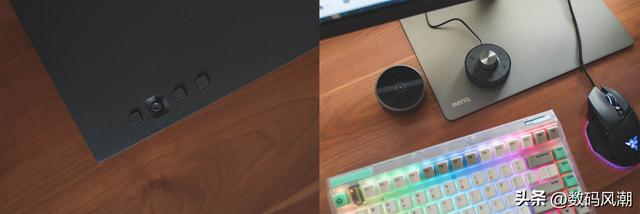

新版小熱盤OSD控制器與底座,應該就是明基PD系列顯示器引領下一代設計語言。接口使用的是目前已經不太常見的Mini USB口,最新的5款機型(PD2705U、PD2725U、PD3205U、PD3220U、PD3420Q)均已标配。
後置搖杆OSD再好用,也抵不過外部前置的控制器,特别是專業顯示器又有非常多的專業模式,通過控制器快捷切換體驗确實好了太多。明基很懂得桌搭流量密碼,屏幕挂燈ScreenBar成為行業标杆後,控制器也成為桌搭必備。有了外置控制器來彰顯專業性,内置OSD菜單也就可以放下更多更豐富的功能。。
信号支持PIP\PBP細分化操作、顯示調節、色彩模式、自定義按鍵設定、人體工學、殘影消除器,甚至還多了使用時間統計器。


接口方面不如OSD那麼用料猛,考慮到一般來說34寸為單機使用,PD3420Q沒有配備DP菊花鍊功能。另外裝機配件中線材給的很充足,唯一吐槽一下DP給的是轉接Mini DP的線,為何不給DP轉DP線呢?
高價顯示器通常具備側邊接口,PD3420Q給了三個比較使用的接口,我平時也都用得到。測試了側邊和後置C口的充電協議,側邊屬于普通拓展塢級别,後置支持PD 3.0,功率可達65瓦,已經滿足90%以上的筆電了。


不得不說,畢竟PD系列屬于明基王牌系列,産品更新速度是真的慢。好事需多磨,PD3420Q随機小信封中給了獨立紙質校色報告。以我這台為例,Display P3色域下平均△E為1.1287,輕松達到△E≤1.5最佳的等級。屏幕素質擺在那裡,如果是糾結黨那再用校色儀調一下,基本上可以穩在1的水準,與MBP平均ΔE 1.08保持相同級别。
在這個基礎上,明基針對這種大尺寸的機器,更進一步把顯示器分成了25個區域分别校準色彩和亮度,即亮度色彩均勻性管控,在這個基礎上進一步确保了準度。
PD3420Q依舊保持PD系列原本的色準度,M-book模式搭配HDR(高動态範圍)成為我用Mac時最常用的模式。當然如果是雙屏同時使用,Mac設置内有大量顔色描述文件可供選擇。還想或許更豐富、特定場景的色準表現,明基官網還有對應機型不同色域的ICC顔色描述文件可供下載,在設置裡面調用出來就行了。


前面提到帶魚屏就是為了平時用單屏就行了,這時PIP\PBP功能就凸顯出作用了。PD3420Q将後置四路顯示輸入完全利用,PIP(畫中畫)可對子顯示進行尺寸、位置、切換的快速設定。
PBP(分屏)算是帶魚屏的優勢,特别是覆蓋全屏的5:9模式,左側16:9分辨率調為2560*1440,右側5:9分辨率調為880*1440。沒有橫豎雙屏那種占位繁瑣,21:9依舊可以大大提高查閱信息效率,可見多比例設定簡直如虎添翼,對于雙系統用戶更是對于這項功能欲罷不能。

明基顯示器家族非常龐大,到現在才推出第一款PD系列的帶魚屏,不知為何這麼慢,但我用了小一個月是非常滿意的。至于定位,一線品牌其他選擇并不多,能有這樣的六邊形戰士,價格我還是可以接受。更便宜的34寸帶魚屏更多主攻遊戲、高刷、 光效、外形等方面,就畫面的專業性而言,PD3420Q還是名至實歸的。
多屏互通樞紐——貝爾金Type-C 15in1:目前三屏唯一解決方案國内産品雖然内卷,但一般都是“卷價格”,很少出現“卷功能”的産品。這時候配件老大哥貝爾金出來表示有話要說,推出了一款我眼中的黑科技——十五合一的擴展塢(以下簡稱15in1)。

這是本文唯一一款剛剛開箱就拿來分享的,主要是太少見了。我特意查詢了一下,這次15in1居然是全球首發,甚至官網都沒上,電商先上了。

或許就是全球首發的關系,配件給了三種标準的電源接口。


整機本身設計極其簡單,比雷電拓展塢至少瘦身一倍。簡簡單單的外觀下容下了15個接口,由于其還定位為商用工作台,左側還出現了極其少見的安全鎖扣。
正面左側為一枚實體按鍵(電源鍵),1C 1A AUX in/out更多是為了拓展便攜性,所以放置在正面右側。
背面支持拓展的還有4個USB-A 3.0 Gen 1口和千兆以太網口,主C口性能直接拉滿,搭配HDMI(1) HDMI/DP(2) HDMI/DP(3)組成了一串三的王牌功能。


看似15個口有點多,實際上也就分為屏幕拓展和功能拓展兩個部分。功能拓展很好理解,與我上述的顯示器一樣。這裡主要講講屏幕拓展,C口放置在電源口附近,意味着獨立使用,不必翻轉盲插也可行。三屏三通道,垂直觀察接口以一列來展現。也就是說,不存在接口“打架”的情況。3号HDMI口之所以獨立展現出來,是因為其可即插即用。其他接口不論是否外接單屏還是多屏,均需要驅動支持,這應該算是唯一的準備工作了。



貝爾金15in1三屏擴展可以實現4K@30Hz(3号口) 4K@60Hz 4K@60Hz的恐怖數據吞吐量,所以USB-C口必須支持DP 1.4才行(滿血版DP 1.2也不夠)。
考慮到拓展塢定位,雷電協議實在太貴,那麼隻能用另一方法繞過,還要達到上述數據吞吐量,那就隻能選擇DisplayLink協議。
M1/M2 Mac在傳統外設兼容性不佳的情況下,DisplayLink協議在外部解決這個問題。安裝上DisplayLink可以理解為是一個驅動,軟件本身尚未支持中文,無需調節。顯示輸入也都是即插即用(熱插拔),非常靈敏,絲毫沒有延遲。能夠實現如此強悍的三屏擴展,目前國内在售好像就貝爾金這款了。(原雙屏擴展已下架)。

除了屏幕和功能拓展,背面的C口也是性能拉滿,PD 3.0協議最大20V/4.25A的85瓦。考慮到蘋果保守的電源管理系統,超過MacBook Pro 2022 (M2)标配67瓦,四舍五入達到96瓦的水準。


我這不是剛換了34寸帶魚屏麼,所以三屏并不是日常操作,全接上約等于4個屏幕。為了測試三屏實際體驗,還是要考驗一下MBP的散熱能力(偷笑)。
不得不說蘋果系統底層天生可以hold住三塊4K屏,随着軟件多開,出現瓶頸的還是電腦本身,擴展塢沒有出現任何花屏、黑屏的問題。另外還有一個問題,算上MBP自身,如此恐怖的分辨率下,鼠标光标還真不好找。或許在商用場合,更大的屏幕就需要這樣的性能體現,家用雙屏用起來已經很爽了。

我還是希望國内廠商可以不要單“卷價格”,在産品功能和用戶體驗上多下點功夫,畢竟消費者要的是穩定可靠,而非噱頭本身。
貝爾金15合1多功能擴展塢更像是對自己前代的超越,4K三屏應該是目前消費級/普通商用可以摸到的天花闆。正如其貌不揚的外觀一樣,貝爾金依舊還是老大哥,穩确實是真的穩。
一線走天下——開博爾雷電4數據線:雷電協議,性能拉滿顯示器、擴展塢都到位了,數據線很有可能被忽視。


USB-C必将大一統時代,一線走線下并不是空穴拉風。在此之前得先好好了解一下雷電4、雷電3、USB 3.0、USB 4等多協議之間到底有何區别。


作為全能型選手,英特爾認證下保障了數據線傳輸速度、質量、兼容性多方面因素,從而也直接影響了雷電線最終售價。
開放協議後,是否認證成了價格分水嶺,當然現在雷電4價格逐步平民化(反正比雷電3時代好多了),至少在價格不變的前提下增加了線長,有點加量不加價的意思。


最近正在整備手裡幾台4K顯示器,三屏我用DisplayLink協議解決問題,當然也可以用雷電拓展塢實現8K@60Hz的40Gbps高速傳輸,或許現在我還沒上8K顯示器,但1米到手169的價格,我還是沖了。
反正兼容性不必多說,英特爾認證,USB4、雷電3兼容,40Gbps速率 8k投屏 100W供電的硬指标,一線走線下沒什麼毛病。

雷電認證成本不低,對于消費者來說能上新的肯定上新款。雷電4線材是又粗又結實,平時負責辦公娛樂的外接拓展場景,還能拿來當100瓦快充線很不錯了。
顔值性能我全要——貝爾金四口108w很久前我就買過幾個桌面四口充電器,那時候不太講究總功率多少,隻說5V2.4A的單口性能。現在C2A、C2C成為主流,氮化镓技術也逐步融入桌面四口充電器之中。


這個四口108瓦氮化镓充電器,我是和那個擴展塢同時入手的,好像有券還給了些優惠。充電設備同樣我隻用大品牌,一方面性能不誇張、也不虛标,另一方面還是考慮安全性問題。雖說貝爾金喜歡标注2500美金的設備保險金,有總比沒有好,出個萬一肯定也有個說法。
設計方面,還是貝爾金式的保守,畢竟有蘋果坐鎮,能簡約就簡約了,性能可靠才是關鍵。機體材質一模就很高級,絲毫沒有廉價感,腳墊細節也都是做到位了。這種四四方方的外形,利用魔術膠條黏在桌面背部即可隐藏,而且還是無痕的,感興趣的可以試一試。


2C2A接口配置中規中矩,快充補能并不會一直占用接口,多個接口類型适用性更好一些。C1口性能直接拉滿,PD 3.0協議最大可達96瓦。C2口同樣支持PD 3.0協議,功率滿載30瓦,與C1同時接入時綜合性能為65瓦 30瓦。A口屬于正常發揮,12瓦共享功率充手表、耳機等,誰手上沒有一些非快充的設備,兩個口說多不多,但也足夠使用。

我桌面的不少設備已經更新到支持百瓦快充,平時沒有開機的時候,還是需要一部随時Standby的補能基站。為了拍攝我會先放着在桌面,下周我就将其做好隐藏。感覺近幾年快充功率再漲,也要看設備支持的如何,108瓦估計可以戰好多年了。這個産品在解決充電需求的同時減少桌面占用面積,使桌面更整潔,便于桌面收納。
電競幻彩兩件套——巴塞利斯蛇V3 重裝甲蟲幻彩版3XL鼠标裡永遠繞不開雷蛇這個品牌,有線鼠标分支已成型:蝰蛇、毒蝰、巴塞利斯蛇,基本就在這三個蛇類上增增減減。隻要不是極限需求,中端款永遠是最佳的選擇。


考慮到新款(巴蛇V3專業版等)的無線進化路線,我手上這支用了小一年的巴塞利斯蛇V3,現在價格甚至已經來到了三百以内,可以說是相當香了。這個尺寸、外觀、手感我就不過多介紹了,近期想沖有線遊戲鼠标的可以考慮這款。


此代升級相比V2尤為明顯:旗艦原相PAW3399光學引擎、二代雷蛇定制光學微動、CHROMA RGB幻彩光效側裙、SPEEDFLEX超柔線、HYPERSCROLL縱橫智能滾輪,都可以成為入手的因素。


相比鼠标,鼠标墊我确實沖動了一把。重裝甲蟲迎來了重大升級,在3XL的尺寸(1200mm*550mm)上支持到了CHROMA RGB幻彩,這應該基本可以覆蓋單人位書桌的全部面積了。


重裝甲蟲幻彩版3XL正面織物手感細膩,仔細端詳可以看到一定的紋理,明顯是針對鼠标不同靈敏度進行優化而來。背面大面積橡膠明顯粗糙不少,承擔大部分主體質量,整張墊子厚重的感覺。邊緣一圈光帶以編制方式與墊子進行固定,一緻性和做工很穩定,有着一線品牌應有的水準。
直通電源,墊子是無法發光的。隻有在雷雲3的加持下,才能開啟CHROMA同步光效的大門。除了三屏工作,還有一台電腦我用來打打遊戲,以往常規尺寸時不時要擡手移位終于成為過去式,3XL大面積全覆蓋實現了“鼠标移動自由”。
跨平台無線王者——羅技MX Master 3:Flow功能真香辦公使用無線鼠标,我依舊主推老演員羅技MX Master 3。等了多年沒有等來4代,3s雖強,但不足以讓我有動力去購入。最近一波好價甚至做到與二級市場平價,隻要羅技繼續擠牙膏,那麼Master 3依舊是yyds。


再次之前,我使用過一陣子人體工學的垂直鼠标,說實話我基本沒有看到有人可以長期使用那種鼠标。Master 3介于兩者之間,加上MagSpeed電磁滾輪、Logitech Flow技術、DarkFiled激光追蹤技術等,軟硬兼施達到了最佳的平衡點。别看這鼠标已發布7年,人體工學并非一撮而就,銷量就是經典的真實寫照。


因為我是雙系統用戶,加上多屏互通,也有使用到PBP功能,當有需求時才能發現Logitech Flow技術是真的好。
舊版Logitech Options現已替換到Options Options ,所以這時兩個軟件,之間并不互通。新版Options 打開、互聯感覺都要快一些,啟動Flow功能也是一點就去,辦公神器。跨電腦實現粘貼文檔、圖片,甚至不是特别大的文件皆可,用慣了之後,你會慢慢忘記要切換藍牙通道、插拔U盤的糟心體驗。
看似客制化的量産鍵盤——iQunix A80 OG80鋁廠iQunix“忘記初心”做起的非金屬材質鍵盤A80 OG80,是我最近一直在用的兩款鍵盤。不知道是獨特的F區,還是設計感,在如今機械鍵盤越來越低價的時代成功吸引到了我。


我的A80是首發版,兩者單獨對比肯定是OG80要更勝一籌,現在出貨的新版應該解決了不少問題。尺寸方面,其實OG80要稍微大一丢丢,因為透明關系,可能肉眼很難察覺。

iQunix雖然後續有點主攻機械鍵盤領域,但其還是保留“拼原創,不比價”的原則走自己的路線。A80複古保守,OG80賽博朋克,每一處都有值得稱贊的點,即便是客制化才能裝X的今天,這兩款依舊是外形上最接近客制化的選擇。



三模、熱插拔、TTC軸提供了用戶日常多場景使用和後續把玩的延續點。如果硬要二選一,OG80半透明設計或許更加海納百川一點,上燈位RGB光效更換全透明軸體 透明鍵帽(或半透明正刻)效果和個性化一點都不輸價格高昂的客制化鍵盤。
此次分享了10件桌搭産品,或許至少有一件與你相同。如果有類似的更好選擇,期待你的分享與留言,也能給我一些參考。
,更多精彩资讯请关注tft每日頭條,我们将持续为您更新最新资讯!




